360手机助手如何隐藏WIFI?在使用360手机助手的过程中,用户们可以轻松的使用这款软件来管理手机中的各种功能,不过还有很多的小伙伴不太清楚360手机助手如何隐藏WIFI,在这里就给大家带来了相关的介绍,有需要的话就快来看看吧!
360手机助手如何隐藏WIFI
1、首先打开“360手机助手”,选择“通用设置”。

2、然后点击“连接设置”。
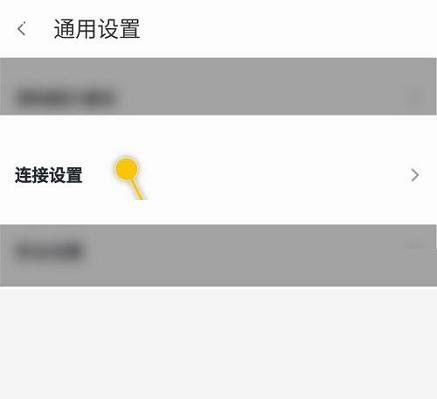
3、接着关闭“局域网WiFi发现功能”右侧开关即可。
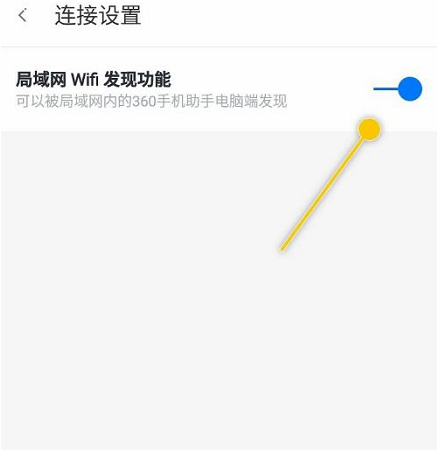
4、最后取消勾选“局域网WiFi发现功能”选项即可。
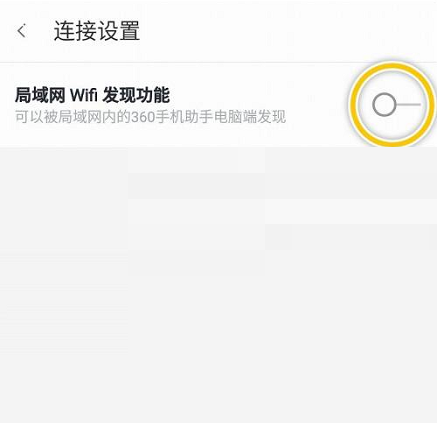
以上就是关于360手机助手如何隐藏WIFI的介绍了,想要知道更多内容的小伙伴赶紧关注果粉迷吧!




